كيفية تمكين وضع الطاقة المنخفضة بشكل دائم على Iphone


يعد وضع الطاقة المنخفضة من Apple ضروريًا لإطالة عمر بطارية أجهزة Apple iphone القديمة. بشكل عام ، عندما تصل طاقة Apple iphone إلى 80٪ ، ستقوم iOS تلقائيًا بإيقاف تشغيل وضع الطاقة المنخفضة. ولكن يمكنك استخدام أتمتة “الاختصار” للحفاظ دائمًا على وضع الطاقة المنخفضة. هذه هي كيفية القيام بذلك.
أولاً ، افتح تطبيق الاختصار الذي أضافته Apple كتطبيق افتراضي في iOS 13. إذا لم تتمكن من العثور على تطبيق الاختصار على الشاشة الرئيسية ، فاستخدم إصبعًا واحدًا للتمرير لأسفل في منتصف الشاشة لفتح Highlight. أدخل “اختصار” في شريط البحث وانقر على أيقونة “اختصار”.

في الاختصار ، انقر فوق الزر “أتمتة” في الجزء السفلي من الشاشة.
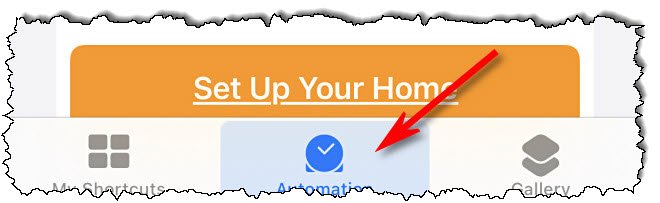
إذا تم إدراج الأتمتة هنا بالفعل ، فالرجاء النقر فوق زر علامة الجمع (+) أولاً ، ثم النقر فوق الزر “إنشاء أتمتة شخصية” لإضافة أتمتة جديدة. إذا لم يتم سرد أي أتمتة ، انقر فوق الزر “إنشاء أتمتة شخصية”.

في لوحة “New Automation” المنبثقة ، مرر لأسفل حتى تجد “Reduced Electric power Method”.انقر
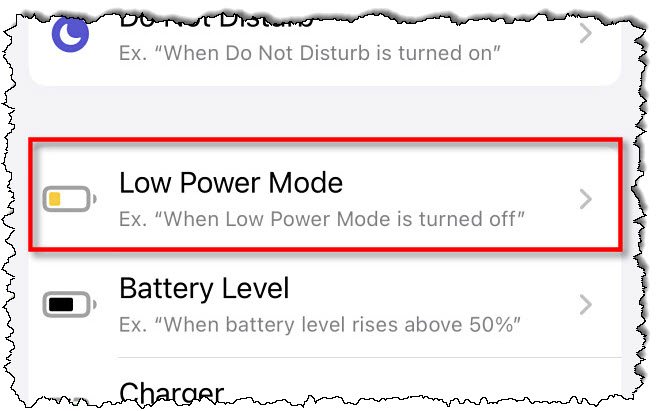
بعد ذلك ، سنحدد الشروط التي تجعل الأتمتة تحدث. حدد “مغلق” بعلامة اختيار ، وتأكد من عدم تحديد “مفتوح”. ثم انقر فوق “التالي”.

الآن ، سنحدد الإجراءات التي تحدث عند استيفاء شروط الأتمتة. انقر فوق “إضافة إجراء”.

في اللوحة التي تظهر ، ابحث عن “انخفاض استهلاك الطاقة” ، ثم انقر فوق “ضبط وضع استهلاك الطاقة المنخفض”.

عندما تظهر عملية “ضبط وضع الطاقة المنخفضة” ، سيتم افتراضيًا “فتح وضع الطاقة المنخفضة”. هذا هو. هذا هو الإجراء الوحيد الذي نحتاج إلى تنفيذه ، لذا انقر فوق “التالي”.

في شاشة النظرة العامة التالية ، انقر على مفتاح “السؤال قبل التشغيل” لإيقاف تشغيله. إذا احتفظت بهذا الخيار ، فسينبثق الاختصار رسالة في كل مرة يتم فيها تشغيل إجراء تلقائي ، مما قد يكون مزعجًا للغاية.

عندما ينبثق مربع حوار التأكيد ، انقر فوق “عدم السؤال”.

بعد ذلك ، انقر فوق “إنهاء” وسيتم تعيين الأتمتة الخاصة بك.
عندما يتم إيقاف “وضع الطاقة المنخفضة” (إما بواسطتك أو بواسطة iOS) ، سيتم تشغيل “وضع الطاقة المنخفضة” تلقائيًا مرة أخرى. لبدء استخدامه ، تحتاج إلى تنشيط “وضع الطاقة المنخفضة” يدويًا في “الإعدادات” (“الإعدادات”> “البطارية”> “وضع الطاقة المنخفضة”) أو باستخدام اختصار مركز التحكم. بعد ذلك ، سيكون جهاز Apple iphone الخاص بك في وضع الطاقة المنخفضة إلى أجل غير مسمى.
ذات صلة: كيفية تشغيل وضع الطاقة المنخفضة بسرعة على Iphone
كيفية تعطيل أتمتة وضع الطاقة المنخفضة
بعد استخدام وظيفة الأتمتة لفترة ، قد تلاحظ أنه لم يعد بإمكانك إيقاف تشغيل “وضع الطاقة المنخفضة” بالطريقة المعتادة لأنه سيتم تشغيله تلقائيًا مرة أخرى. لكن لا تقلق: من السهل تعطيل الأتمتة ، حتى تتمكن من إيقاف تشغيل وضع الطاقة المنخفضة مرة أخرى. هذه هي كيفية القيام بذلك.
أولاً ، افتح “الاختصارات” ثم انقر على زر “الأتمتة” في أسفل الشاشة. في قائمة الأتمتة ، انقر فوق “عند إيقاف تشغيل وضع الطاقة المنخفضة” الذي قمت بإنشائه.

في شاشة تفاصيل الأتمتة ، انقر على مفتاح “تمكين هذه الأتمتة” حتى يتم إيقاف تشغيله. سيؤدي هذا إلى تعطيل الأتمتة.
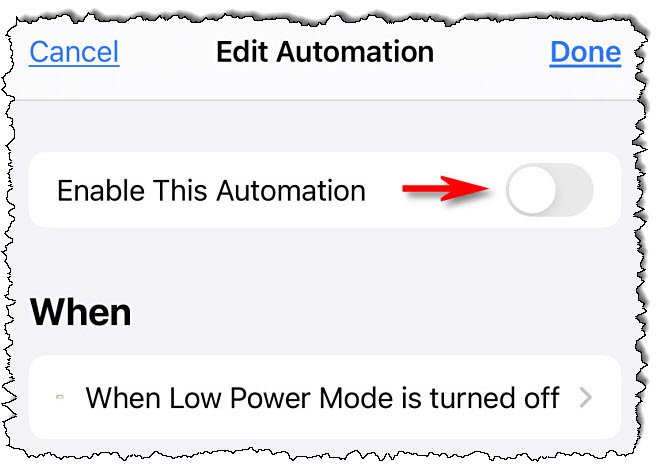
بعد ذلك ، انقر فوق “إنهاء”. مع تعطيل الأتمتة ، يمكنك تبديل وضع الطاقة المنخفضة يدويًا كالمعتاد. إذا كنت ترغب في تشغيل وظيفة الأتمتة مرة أخرى ، فما عليك سوى إعادة الوصول إلى وظيفة الأتمتة في الاختصار ، ثم قم بتشغيل مفتاح “تمكين وظيفة الأتمتة هذه”.
أخيرًا ، تجدر الإشارة إلى أنه بدءًا من iPadOS 14. ، لا يتضمن iPad وضع الطاقة المنخفضة. ومع ذلك ، يمكن إضافته في تحديث مستقبلي. حاليًا ، هذه الأتمتة فعالة فقط على Apple iphone.





